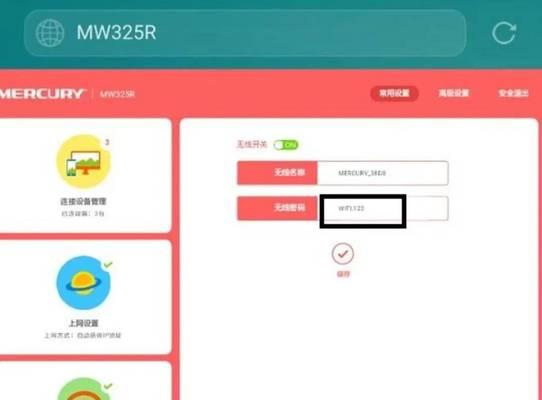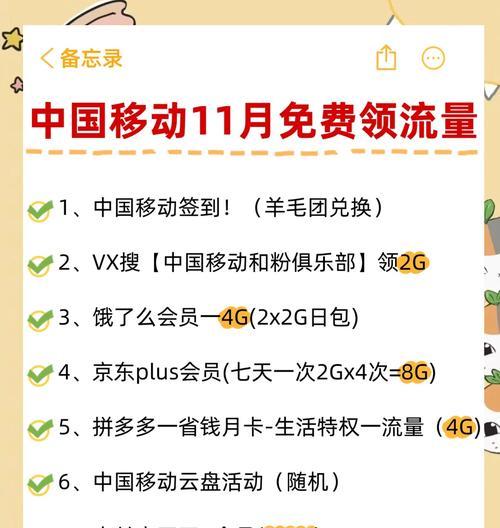电脑连接WiFi失败原因?如何排查和解决?
游客 2025-03-18 13:15 分类:数码设备 17
不管是在家中还是在公共场所,WiFi已经成为我们上网的重要途径。然而,当你的电脑无法连接到WiFi信号时,可能会让很多人束手无策。出现连接失败的原因多种多样,了解这些原因,并采取相应的解决措施,是确保你能够顺利上网的关键。本文将深入探讨电脑连接WiFi失败的常见原因,并提供一整套详尽的排查和解决方案,帮助你在遇到类似问题时能够迅速应对。
一、电脑连接WiFi失败的常见原因
在我们着手解决问题之前,首先需要了解可能的原因。一般来说,电脑无法连接到WiFi可能是由以下几点原因造成的:
网络信号问题:WiFi信号弱或被干扰是常见原因,可能导致连接不稳定或无法连接。
电脑硬件故障:无线网卡可能损坏或驱动程序出错,影响连接功能。
路由器设置问题:路由器设置不当,如隐藏了SSID、设置了错误的加密方式等,都会导致无法连接。
系统及驱动问题:操作系统设置错误或无线网卡驱动过时、损坏,也会引起连接失败。
安全设置冲突:电脑上的防火墙或安全软件设置不当,可能会阻止WiFi连接。
电脑休眠或睡眠状态:如果电脑处于休眠或睡眠模式,可能会暂时失去无线连接能力。
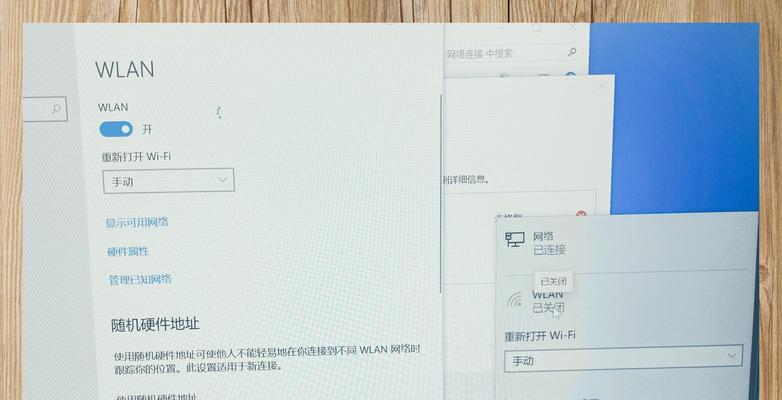
二、如何排查电脑连接WiFi失败的原因
1.检查WiFi信号强度
确认电脑周围有足够的WiFi信号。可以使用另一台设备测试信号强度,或者尝试靠近路由器来增强信号。如果信号依旧不佳,可以考虑重新放置路由器位置或优化信号覆盖。
2.确认无线网卡状态
在电脑上,检查无线网卡是否被禁用。右键点击任务栏右下角的网络图标,选择“启用”无线网卡。如果无线网卡在设备管理器中显示为禁用或存在黄色惊叹号,需进行启用或更新驱动。
3.检查路由器设置
确保路由器没有隐藏SSID广播,并且加密方式与电脑无线网卡设置兼容。可以通过电脑访问路由器的管理界面进行检查和调整。
4.更新无线网卡驱动
先进入设备管理器查看无线网卡驱动是否正常,若显示错误或过时,可到电脑官网下载最新驱动进行更新。
5.调整系统及安全设置
检查电脑的防火墙设置或安全软件是否阻止了WiFi连接。可以在软件设置中临时关闭防火墙或安全软件,测试是否能成功连接WiFi。
6.重启电脑和路由器
有时候,简单的重启设备就能解决问题。可以先关闭电脑,然后关闭路由器的电源,等待几分钟后同时开启两者的电源。

三、解决电脑连接WiFi失败的具体步骤
1.重启路由器和电脑
关闭路由器和电脑的电源。
等待30秒后,先开启路由器的电源,再开启电脑。
2.更新无线网卡驱动
打开设备管理器(右键点击“此电脑”,选择“管理”,然后选择“设备管理器”)。
找到“网络适配器”,展开列表,找到你的无线网卡。
右键点击无线网卡,选择“更新驱动程序软件”。
选择自动搜索更新的驱动程序软件并安装。
3.检查操作系统网络设置
打开“网络和共享中心”,点击左侧的“更改适配器设置”。
右键点击无线网络连接,选择“启用”,如果已经启用则选择“禁用”后再启用。
检查IP设置和DNS设置是否正确配置或选择自动获取。
4.安全软件和防火墙设置
暂时禁用安全软件和防火墙,尝试重新连接WiFi。
如果禁用后可以连接,则检查安全软件的设置,允许当前WiFi通过。
禁用后仍无法连接,则重新启用安全软件和防火墙,并寻找可能的冲突设置。
5.配置路由器
访问路由器管理界面,可以通过在浏览器中输入路由器的IP地址,如192.168.1.1或192.168.0.1。
输入路由器的登录名和密码。
检查无线设置,确保WiFi广播开启,并且SSID可见。
检查无线安全设置,确认加密类型和密码正确。
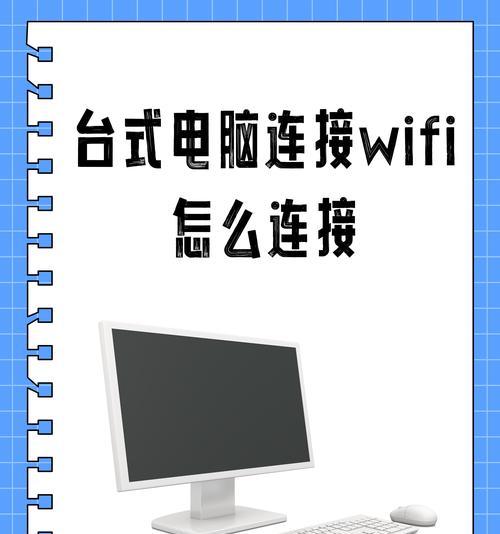
四、电脑连接WiFi失败的高级解决技巧
1.使用命令提示符重置网络配置
打开“开始”菜单,输入“cmd”,右键点击“命令提示符”,选择“以管理员身份运行”。
输入命令“netshwinsockreset”后按回车键,重启电脑。
这将重置Windows网络堆栈,可能会解决一些网络配置问题。
2.创建新的无线网络配置文件
在“网络和共享中心”中,点击左侧的“管理无线网络”。
点击“添加”,选择“手动创建网络配置文件”,按照提示操作。
重新输入WiFi名称、安全类型和密码,保存配置。
五、预防电脑连接WiFi失败的措施
定期更新操作系统的补丁和更新,确保系统安全性和稳定性。
定期检查并更新无线网卡驱动程序。
注意路由器的固件更新,以获得最新的安全特性和性能改进。
使用高质量的网络电缆,确保良好的物理连接。
在家庭或办公室中增加路由器数量或使用信号放大器,以提高信号覆盖率。
六、
当你的电脑无法连接到WiFi时,采取以上步骤进行排查和修复,通常可以解决问题。从检查信号强度开始,逐步到硬件设备的检查、系统设置的调整,再到高级技巧的使用,每一步都有助于你找到问题的根源。采取预防措施以避免未来的问题也同样重要。通过系统性的方法来维护你的网络连接,你可以最大程度减少上网中断的困扰。
版权声明:本文内容由互联网用户自发贡献,该文观点仅代表作者本人。本站仅提供信息存储空间服务,不拥有所有权,不承担相关法律责任。如发现本站有涉嫌抄袭侵权/违法违规的内容, 请发送邮件至 3561739510@qq.com 举报,一经查实,本站将立刻删除。!
- 最新文章
-
- 如何使用cmd命令查看局域网ip地址?
- 电脑图标放大后如何恢复原状?电脑图标放大后如何快速恢复?
- win10专业版和企业版哪个好用?哪个更适合企业用户?
- 笔记本电脑膜贴纸怎么贴?贴纸时需要注意哪些事项?
- 笔记本电脑屏幕不亮怎么办?有哪些可能的原因?
- 华为root权限开启的条件是什么?如何正确开启华为root权限?
- 如何使用cmd命令查看电脑IP地址?
- 谷歌浏览器无法打开怎么办?如何快速解决?
- 如何使用命令行刷新ip地址?
- word中表格段落设置的具体位置是什么?
- 如何使用ip跟踪命令cmd?ip跟踪命令cmd的正确使用方法是什么?
- 如何通过命令查看服务器ip地址?有哪些方法?
- 如何在Win11中进行滚动截屏?
- win11截图快捷键是什么?如何快速捕捉屏幕?
- win10系统如何进行优化?优化后系统性能有何提升?
- 热门文章
-
- 电脑屏幕出现闪屏是什么原因?如何解决?
- 拍照时手机影子影响画面怎么办?有哪些避免技巧?
- 笔记本电脑膜贴纸怎么贴?贴纸时需要注意哪些事项?
- 如何使用ip跟踪命令cmd?ip跟踪命令cmd的正确使用方法是什么?
- win10系统如何进行优化?优化后系统性能有何提升?
- 修改开机密码需要几步?修改开机密码后如何验证?
- 华为root权限开启的条件是什么?如何正确开启华为root权限?
- 电脑图标放大后如何恢复原状?电脑图标放大后如何快速恢复?
- 如何使用cmd命令查看局域网ip地址?
- 如何使用cmd命令查看电脑IP地址?
- 手机拍照时如何遮挡屏幕画面?隐私保护技巧有哪些?
- 苹果手机拍照水印如何去除?有无简单方法?
- 如何通过命令查看服务器ip地址?有哪些方法?
- cdr文件在线转换格式的正确方法是什么?
- 苹果a1278笔记本i5操作方法是什么?遇到问题如何解决?
- 热评文章
-
- 洛克王国星辰塔攻略怎么打?有哪些技巧和常见问题解答?
- 梦幻西游化生寺加点技巧是什么?如何分配属性点最有效?
- 《流放者山脉》怎么玩?游戏玩法与技巧全解析?
- 古剑奇谭襄铃怎么获得?襄铃角色特点及获取方法是什么?
- 争雄神途手游对战攻略?如何提升对战技巧和胜率?
- 能赚钱的网络游戏有哪些?如何选择适合自己的游戏赚钱?
- 2023年最热门的大型3d游戏手游有哪些?排行榜前十名是哪些?
- 轩辕剑天之痕怎么玩?游戏特色玩法有哪些常见问题解答?
- 4D急速追风游戏怎么玩?游戏体验和操作技巧是什么?
- 原神迪希雅如何培养?培养迪希雅需要注意哪些常见问题?
- 好玩的小游戏推荐?哪些小游戏适合消磨时间?
- 最好玩的小游戏有哪些?如何找到最适合自己的一款?
- 末日公寓攻略完整版怎么获取?游戏通关秘诀是什么?
- 修魔世界战斗系统怎么玩?有哪些特色功能和常见问题解答?
- 哪个职业在传奇私服中最受欢迎?最受欢迎职业的优劣势是什么?
- 热门tag
- 标签列表
- 友情链接